Учимся прошивать костомную прошивку.
Важно! Это руководство актуально при прошивке любого неофициального рома, с одним уточнением, пункт
E- прошивка Google Apps
выполнять только при прошивке CyanogenMod!
Важно: Если что-то пошло не так, смотрите раздел ”Когда что-то пошло не так” в конце раздела F- Завершение прошивки
Введение:
Этот ROM подходит только для международной версии телефона HTC One X (GSM-Tegra 3).
Перед началом всех действий вы должны иметь HTC One X с разблокированным загрузчиком и установленным recovery CWM.
A - Подготовка
1) Скачайте неофициальную прошивку ХХХХХХ.zip на ваш компьютер. Положите загруженный файл в папку droid/ вместе с fastboot файлами (данные файлы прикреплены внизу этого поста). Распакуйте droid.zip в папку droid/ в корень диска C:/
2) Разарахивируйте ХХХХХХ.zip в папку ХХХХХХ и переместите файл boot.img в туже папку, где лежит ХХХХХХ.zip.
3) Скачайте последние
Google Apps (gapps-ics-20120429-signed.zip) на ваш компьютер отсюда
gapps-ics-20120429-signed.zip . Положите.zip в папку droid/, туда же, где лежат файлы fastboot.
4) Сверьте контрольную сумму MD5 для файла Google Apps (gapps-ics-20120429-signed.zip). Для этого откройте командную строку и введите команду:
droid $ md5
gapps-ics-20120429-signed.zip
MD5 (gapps-ics-20120429-signed.zip) =
droid $
Сравните красную часть с тем, что предоставлено на странице загрузки Google Apps
MD5sum:
4") Если у вас не получилось повторить действия описанные в 4) скачайте программу HashTab из прикрепленного файла, установите ее, далее в свойствах файла появится новая вкладка File Hashes и сравните значение Md5.
5) Подсоедините HTC One X к компьютеру
6) Положите файл прошивки ХХХХХХ.zip в корень флэш-памяти (mnt\sdcard\).
Вы можете сделать это, если смонтируете HTC One X как USB-диск и далее, используя Проводник Windows скопируйте.zip на телефон
или
вы можете воспользоваться командной строкой. Для этого выполните команду:
droid $
adb push ХХХХХХ.zip \mnt\sdcard\
730 KB/s (150106390 bytes in 200.604s)
droid $
7) Скопируйте способом из пункта 6) Google apps gapps-ics-20120429-signed.zip в корень карты памяти.
8) Подождите 30 секунд и ВЫКЛЮЧИТЕ HTC One X
B - Создание резервной копии текущей прошивки используя кастомное recovery.
9) Отсоедините USB-кабель от HTC One X
10) Включите HTC One X в режим загрузчика (bootloader) удерживая кнопку ”Уменьшение громкости” и кнопку ”Питание” одновременно.
11) Выберите пункт RECOVERY (следующий за FASTBOOT) используя кнопку ”Уменьшение громкости”. Затем нажмите кнопку ”Питание”, для подтверждения выбора.
12) Нажмите к пункту "backup and restore".
13) Выберите ”backup”.
Вы увидите поочередно:
boot image, recovery image, system, data, .android-secure, cache, sd-ext.
MD5 сумма автоматически будет сгенерирована.
"backup complete" будет означать, что эта часть выполнена успешно.
14) Нажмите "reboot system now" для перезагрузки HTC One X.
C - прошивка boot.img
15) Выключите HTC One X. Убедитесь, что вы отсоединили кабель от телефона.
16) Загрузите HTC One X в режим загрузчика. Для этого одновременно зажмите кнопку "Уменьшение громкости" и "Питание"
режим FASTBOOT должен быть выделен синим цветом.
17) Выберите пункт FASTBOOT кнопками "Уменьшение громкости" и подтвердите выбор кратковременным нажатием кнопки "Питание"
18) Подсоедините кабель к телефону
19)Прошейте файл boot.img использую командную строку, введите команду:
cd c:\Droid
fastboot flash boot boot.img
sending "boot" (4286 KB)...
OKAY
[ 0.666s]
writing "boot"...
(bootloader) Format partition LNX done
OKAY
[ 0.495s]
finished. total time: 1.161s
Если вы видите все как выше, значит операция прошла успешно.
20) Выключите HTC One X. Для этого выберите меню "Power" нажатием кнопки "Уменьшение громкости" три раза. Подвердите ваш выбор нажатием кнопки "Питание"
D - прошивка CyanogenMod ROM (Также подойдет любая другая костомная прошивка)
21) Отсоедините USB-кабель от телефона
22) Загрузите HTC One X в режим загрузчика. Для этого одновременно зажмите кнопку "Уменьшение громкости" и "Питание"
режим FASTBOOT должен быть выделен синим цветом.
Перед выполнением этого пункта, желательно чтобы телефон был заряжен на 100%!
23) Выберите пункт RECOVERY (следующий за FASTBOOT) используя кнопку ”Уменьшение громкости”. Затем нажмите кнопку ”Питание”, для подтверждения выбора.
”quietly brilliant" кратковременно появится на белом фоне.
Затем на черном фоне вы увидите "ClockworkMod Recovery v5.8.3.1"
Пункт "Reboot system now" будет подсвечен синим.
24) Выполните очистку телефона путем нажатия пункта меню "wipe data/factory reset", будут очищены системные разделы телефона,
информация на флэш-памяти не пострадает.
Далее нажмите "YES- delete all user data".
Опционально: "wipe data/factory reset" будет достаточно, но если вы хотите быть абсолютно уверенным что ничего не пропущено, вы можете выполнить пункт "wipe cache partition" который отформатирует /cache, затем нажмите "mounts and storage". Выберите "format /data", затем вернитесь на главный экран "ClockworkMod Recovery v5.8.3.1" путем нажатия "Go Back".
25) Выберите второй пункт "install zip from sdcard"
26) Выберите "choose zip from sdcard", на экране отобразится список файлов и папок на вашей флэш-памяти.
27) Прокрутите список в самый низ используя пальцы или один раз нажмите кнопку "Увеличение громкости". Когда вы увидите cm_endeavoru-ota-eng.noeri_012.zip нажмите на него. Вы увидите список из No и посередине будет "Yes - Install ХХХХХХ.zip". Нажмите на него.
Начнется установка прошивки.
После ее окончания вы перейдете назад, на экран "Apply update from .zip on SD card".
E- прошивка Google Apps (Опционально)
29) Выберите пункт "choose zip from sdcard", на экране отобразится список файлов и папок на вашей флэш-памяти.
30) Прокрутите список в самый низ используя пальцы или один раз нажмите кнопку "Увеличение громкости". Выберите gapps-ics-20120429-signed.zip.
31) Вы увидите новый список из No и посередине будет "Yes - Install gapps-ics-20120429-signed.zip". Выберите его. Начнется установка, лог будет отображаться внизу экрана. Когда она закончится вы автоматически вернетесь назад, на экран "Apply update from .zip on SD card".
F- завершение установки неофициальной прошивки
32) Прикоснитесь к "++++Go Back++++"
На черном фоне вы увидите "ClockworkMod Recovery v5.8.3.1"
Пункт "Reboot system now" будет подсвечен синим.
33) Нажмите "Reboot system now".
Телефон начнет перезагружаться.
"HTC quietly brilliant"...
Далее вы увидите заставку CyanogenMod 9
Через несколько минут вы попадете на домашний экран прошивки.
Окно "Android is upgrading ..." может появиться с сообщением "Оптимизация приложения nn из mm"
Если телефон зависнет больше чем на 5 минут на загрузочном экране, тогда что-то пошло не так.
Когда что-то пошло не так...
Но это еще не всё!
G- активация кастомного recovery
(Важно!!!
)
34) Отсоедините USB-кабель от телефона.
35) Загрузите HTC One X в режим загрузчика. Для этого одновременно зажмите кнопку "Уменьшение громкости" и "Питание"
режим FASTBOOT должен быть выделен синим цветом.
!! Прежде чем делать это, убедитесь, что ваш телефон заряжен не менее, чем на 50%
36) Выберите пункт FASTBOOT кнопками "Уменьшение громкости" и подтвердите выбор кратковременным нажатием кнопки "Питание"
режим FASTBOOT должен быть выделен красным цветом.
37) Подсоедините кабель к телефону
FASTBOOT должен смениться на FASTBOOT USB
38) Очистите кэш recovery ипользуя коммандную строку, для этого введите
cd c:\Droid
fastboot erase cache
erasing 'cache'...
OKAY [ 0.086s]
finished. total time: 0.086s
39) Выключите HTC One X. Для этого выберите меню "Power" нажатием кнопки "Уменьшение громкости" три раза. Подвердите ваш выбор нажатием кнопки "Питание"
H - проверка работоспособности recovery
40) Отсоедините USB-кабель от телефона.
41) Загрузите HTC One X в режим загрузчика. Для этого одновременно зажмите кнопку "Уменьшение громкости" и "Питание"
режим FASTBOOT должен быть выделен синим цветом.
!! Прежде чем делать это, убедитесь, что ваш телефон заряжен не менее, чем на 50%
42) Выберите пункт RECOVERY (следующий за FASTBOOT) используя кнопку ”Уменьшение громкости”. Затем нажмите кнопку ”Питание”, для подтверждения выбора.
”quietly brilliant" кратковременно появится на белом фоне.
Затем на черном фоне вы увидите "ClockworkMod Recovery v5.8.3.1"
Пункт "Reboot system now" будет подсвечен синим.
Если HTC One X не заходит в режим recovery, но продолжает грузиться обычным образом, вы должны повторить все пункты начиная с 34)
Если вы хотите сделать бэкап системы, выполните шаги 12) и 13)
43) Выберите "Reboot system now". Телефон перезагрузится.
Но начать я все же хочу с общих моментов. Что такое MIUI и почему нельзя путать ее с оболочками, как иногда происходит? Оболочка предлагает некий функционал, часто очень хороший и глубокий, в том смысле, что он затрагивает множество частей операционной системы, однако дальше некоторых областей дело не уходит, и многие вещи оболочка покрыть просто неспособна. Взять, к примеру, очень сейчас популярную Go Launcher – отличная оболочка под Android с кучей функций, удобными рабочими столами, своим меню программ и так далее. Однако как только вам хочется большего, нужно ставить дополнительные программы, пускай и также от этих разработчиков, в нашем случае GO Dev Team. Вначале нужно установить их программу для работы с контактами, затем для SMS-сообщений, клавиатуры, таск-менеджер, виджеты и многое другое. В итоге «голый» Android-аппарат, «свежеотхардресетенный», после установки всех утилит и виджетов оказывается напичкан софтом. Иногда это неплохо, иногда – смартфон просто начинает работать не так быстро и плавно, а некоторым просто не нравится ставить десятки программ.
С MIUI все иначе – это прошивка, и ставится она вместо стандартной Android прошивки вашего аппарата, привнося с собой весь базовый функционал, но только уже не стандартный, а из набора MIUI. В этой прошивке фирменное окно блокировки, своя панель уведомлений, контакты, номеронабиратель, меню работы с сообщениями, рабочие столы, окно настроек и так далее. Об Android здесь напоминает немногое, разве что общие принципы работы с прошивкой на сенсорном экране, а так MIUI при желании легко принять как за Android, так и за iOS при должном старании определенного пользователя сделать ее похожей на эти системы.
Что мне нравится в MIUI в первую очередь?
Возможность выбора сотен тем оформления и настроек каждой из них в деталях. Здесь есть та гибкость, которая не снилась ни одной современной системе и которой не было даже на S60 в годы расцвета этой ОС. Вы можете взять стиль оформления из одной темы, «прикрутить» иконки программ из другой, взять картинку и стили для отдельных элементов из третьей, а эффекты переходов и локскрин – из четвертой.
Множество мелких настроек и внимание разработчиков к деталям, о которых в базовых прошивках для смартфонах нельзя и мечтать: уровень заряда батареи в процентах в статусной строке, отображение текущей скорости подключения к интернету там же, возможность смены типа сетки размещения иконок на рабочих столах, можно выбрать 4x4 или 4x5.
А теперь о том, как ставить MIUI на HTC One X и насколько интересным получается аппарат с новой прошивкой.
Подготовка HTC One X для установки MIUI
Сразу скажу, что при взгляде на инструкции, ссылки на которые я буду давать ниже, вам может показаться, что все это очень сложно и займет трое суток без сна и еды, так что вы решите даже не пробовать. На самом деле, подготовить смартфон к установке кастомной прошивки легко и просто, если строго следовать пошаговым инструкциям и внимательно читать их, это занимает не больше 30-40 минут, максимум час.
Чтобы на ваш HTC One X можно было установить официальную MIUI или одну из сборок этой прошивки, в смартфоне вначале нужно разлочить BootLoader, это делается с помощью официального сайта HTC для разработчиков. Затем нужно будет прошить кастом recovery меню и уже с его помощью поставить на установку выбранную прошивку. Ниже я привожу ссылку на детальное описание того как все это делается, вам остается просто внимательно следовать инструкции, и все будет хорошо.
Важно! Когда вы разлочите Bootloader вашего смартфона через официальный сайт htcdev.com, вы автоматически потеряете гарантию на устройство. Если в аппарате случится какая-то механическая проблема или брак, который никак не зависит от ПО, его в сервисном центре починят, но с проблемами вроде «не ловит сеть», «не видит SIM-карту» и так далее обратиться в сервисный центр для бесплатного ремонта уже не выйдет.

После того, как произведена разлочка и установка кастомного recovery, остается выбрать вариант прошивки MIUI для аппарата, которую вы будете ставить. Можно взять прошивку с официального сайта miui.com , с русскоязычного miui.su с поддержкой русского языка и качественным переводом, или же взять сборку от KOJAN на сайте 4pda.ru .
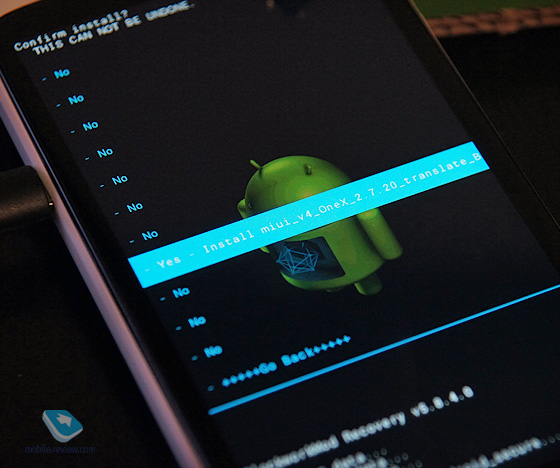
Установка прошивки на разлоченый аппарат очень проста – нужно перезагрузиться CWM recovery и выбрать пункт установки из zip архива, а затем указать вашу прошивку в этом архиве, заранее загруженную в память смартфона. Процесс установки занимает меньше 5 минут, после чего аппарат перезагружается, и вот вы уже работаете с HTC One X на MIUI.

MIUI на HTC One X. Впечатления
Первым делом нужно сказать, что MIUI очень разная внешне, из аппарата на этой прошивке можно слепить что угодно в буквальном смысле. Хотите HTC One X с оболочкой от Apple iPhone 4S или с экраном блокировки. Как в Windows Phone? Пожалуйста. Или тема оформления из Samsung Galaxy S III? Или родной для HTC One X интерфейс Sense? Все это можно сделать с помощью тем оформления, коих здесь очень много на любой вкус. В случае, если ничего не подходит, можно слепить свою тему из разных составляющих.

Из недостатков я хочу отметить один важный, на мой взгляд, момент - невозможность изменить набор ярлыков на экране блокировки. Да, можно выбрать тему оформления, где ярлыков будет шесть, а не четыре, но проблемы это не решает.
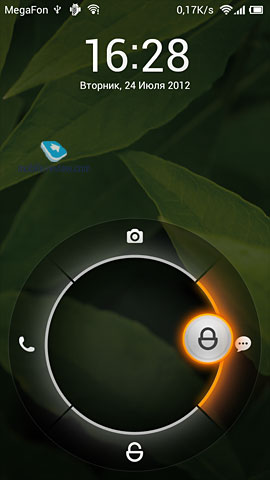
Но положительных моментов, конечно, намного больше. Мне нравится внимание к мелочам. Вот, например, как выглядит окно блокировки во время зарядки смартфона, вы наглядно видите уровень заряда.
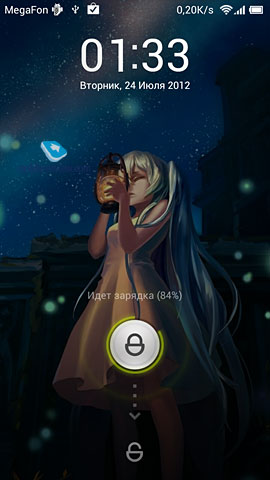
А в панели уведомлений сверху можно настроить тип отображения уровня заряда, сделав его зеленой полоской вдоль экрана сверху или выбрав проценты.
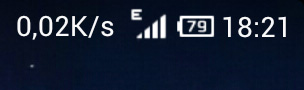
Вообще для такой области как панель уведомлений в MIUI очень много настроек. Вплоть до того, что можно выбрать, каким программам разрешить оставлять здесь информацию, каким - запретить.
 |
 |
 |
 |
Все, что связано со звонками и набором номера, в MIUI также сделано на высшем уровне. Во-первых, здесь удобная и при этом красивая адресная книга. Во-вторых, есть функция быстрого поиска контактов при помощи цифровой клавиатуры (smartdial). В-третьих, здесь полноэкранные фотографии абонентов, если назначить их заново всем необходимым контактам. Выглядит это классно.
 |
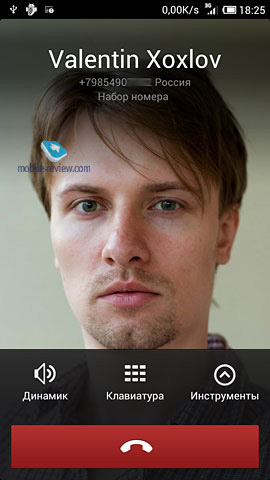 |
 |
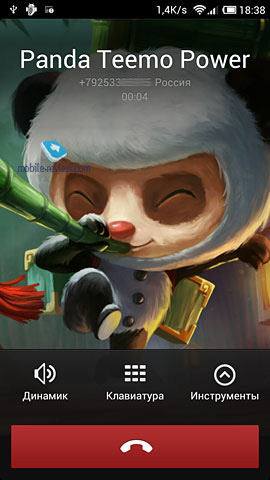 |
Если вам звонит незнакомый человек, отображается картинка с экрана блокировки. А если звонит абонент, на которого назначена картинка низкого качества, то система не будет растягивать ее на весь экран, что обычно делает Android, а покажет фотографию в виде миникартинки слева от имени звонящего. Вот это я называю вниманием к деталям.
Ну и главное, как я сказал выше – система становится очень красивой. Это касается не только тем оформления и иконок, а вообще всего. Качество прорисовки всех кнопок и деталей интерфейса, эффекты, плавность работы системы – все это делает MIUI очень качественной. На мой взгляд, MIUI - это самое красивое, что сейчас существует для Android, графика в ней, опять же, на мой вкус, даже лучше, чем в Sense, не хватает разве что аналогичного погодного виджета.
 |
 |
 |
 |
Если подвести итог коротко, то я «доволен установкой MIUI на свой HTC One X, как слон». Конечно, мне нравится стандартный HTC Sense, да и свежее обновление Jelly Bean, которое я недавно смотрел на Galaxy Nexus – оставляет приятные впечатления. Но вот спустя почти год я вернулся к MIUI и снова чувствую, что это именно тот вариант Android, который мне ближе всего.

Насчет стабильности – я пользуюсь MIUI на HTC One X всего два дня, и пока никаких глюков у меня не было. Конечно, срок очень небольшой, но и за этот промежуток я могу сказать что аппарат не стал быстрее садиться, медленнее работать или хуже ловить сеть, с ним по-прежнему все в порядке. Ну, а если спустя две недели эксплуатации я наберу много впечатлений (глюки, вылеты, баги или, напротив, HTC One X вдруг станет работать двое суток), то обязательно поделюсь с вами, уважаемые читатели.
Стоит ли переходить на MIUI?
Принято считать, что кастомные прошивки ненадежны и с ними постоянно случаются проблемы. Мне кажется, это мнение пошло с давних времен и расцвело, когда выходило множество разных кастомов под Windows Mobile-аппараты, потому что сейчас я вижу другую картину. По опросам знакомых, которые ставят себе кастомы, у них все хорошо, Евгений Вильдяев, наш автор, также не жалуется, при этом часто меняет прошивки. Я сам балуюсь установкой новых прошивок редко, но когда это бывает, тоже не испытываю проблем. Я отнюдь не призываю всех бросаться ставить MIUI или другие популярные кастомные прошивки, потому что если вас в вашем аппарате устраивает абсолютно все – то зачем искать от добра добра?
Другое дело, если вы пользуетесь смартфоном почти за 30 000 рублей и некоторые его особенности вам не по вкусу, я сейчас не говорю о малом времени работы. Если какие-то фишки в устройстве вас не устраивают, почему бы не попробовать сменить прошивку и поискать именно ту, которая понравится вам и будет радовать? А проект MIUI – это очень качественная прошивка под Android, которую, на мой взгляд, должен попробовать хоть раз каждый уважающий себя любитель этой системы, хотя бы для ознакомления.
Артем Лутфуллин ()
Если вы пользователь смартфона HTC One X и вы хотите получить Root права, а также кастомное CWM recovery. Тогда статья Получение Root HTC One X плюс CWM Recovery для Вас!
Что такое Root?
Для тех кто только стал новичком или не является знатоком в огромном мире Android и не особо знаком с понятием как - Root Android , а также зачем он нужен, что можно сделать после получения Root прав или как в последствие от них избавиться если они будут уже не нужны, все это можно узнать из подробной статьи - !
Прежде всего!
В данной статье нет "левых" ссылок или не нужных действий! Если вам действительно нужны Root Права, то читайте внимательно и выполняйте шаг за шагом, это гарантия что вы сделаете все верно! Данная статья по получению Root прав разделена на две части: Первая часть - это Необходимые компоненты и условия , вторая часть - это Инструкция как с помощью полученных файлов и программ получить root права. Если в процессе получения root прав Android постоянно перезагружается или в процессе вечной загрузки (случается крайне редко, но все же), то стоит . Теперь приступим к получению Root прав!
Производители Android иногда выпускают новую прошивку, на которой не получается получить Root одним из предложенных способов, если в статье есть еще альтернативные способы, пробуйте их. Не получается все равно? Укажите версию Android и версию прошивки в комментариях (не стоит писать злобные говнокомментарии, этим вы не положите ни себе, ни другим). Завис Android (не загружается), читайте и перечитывайте с самого ПЕРВОГО АБЗАЦА, все необходимые ссылки в статье присутствуют!
Остались вопросы?
Остались вопросы или не получается получить root права на свой Android? Оставляйте комментарии, о том что у вас получилось или не получилось, либо вы сделали иначе.Прежде чем получить Root Вам необходимо разблокировать Bootloader смартфона – Разблокировать Bootloader HTC. Шаг за Шагом
Необходимые компоненты и условия для получения Root HTC One X
1. Заряженная батарея минимум на 50%
4. Скачать архив-обновление UPDATE-SuperSU.zip для получения Root
Инструкция получения Root HTC One X
1. После того как разблокировали загрузчик, снова войдите в меню Bootloader .
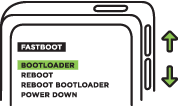
2. Запустите программу Adb RUN и перейдите в меню Fastboot ->Recovery, положите скачанный файл recovery-clockwork-6.0.4.7-endeavoru.img
в отрывавшееся окно, закройте его после чего смартфон прошьется
3. Смартфон перезагрузится, теперь у вас есть кастомное Recovery
Жовтень 27, 2014
Поскольку прошивка MIUI не является стоковой для смартфонов НТС, установка ее сопряжена с некоторыми сложностями. Это может привести к потере данных на смартфоне НТС и другим непредсказуемым последствиям. Ни компания Xiaomi, ни наш сайт miui.com.ua, не несет ответственности за последствия ваших действий. Поэтому будьте внимательны и сделайте полный бэкап ваших данных, запишите IMEI вашего смартфона и узнайте адрес ближайшего сервисного центра 🙂
Но, будем надеяться, все сложится хорошо, т.к. в прошивке нет ничего сложного, нужно лишь время, внимательность и настойчивость.
Компания НТС устанавливает на свои смартфоны собственную надстройку над системой Android под названием HTC Sense, и очень негативно относится в попыткам получить root права, разлочить bootloader и сменить оболочку на что-то иное. Поэтому легкого пути не будет.
Вы должны понимать что процедура займет у вас не менее получаса, поэтому заранее выделите час времени, чтобы не спешить и сделать все последовательно и правильно.
Начнем. Во-первых, разблокируем загрузчик. Нам понадобится компьютер с интернетом и смартфон HTC One X.
Первым делом скачаем и установим HTC Sync , если он не установлен на вашем компьютере.
Email адрес пишите настоящий, т.к. на него придет подтверждение регистрации. В пришедшем письме нажмите ссылку и подтвердите что вы человек и хотите получить аккаунт на HTC.
2. Не распаковываем его, а кладем в корень внутренней памяти смартфона HTC One X.
3. Загружаемся в Bootloader (Громкость- и Кнопка питания)
4. Выбираем пункт Recovery, после загрузки рекавери, выбираем пункт Install zip from sd card
5. Указываем на загруженный архив и подтверждаем выбор.
6. После установки выбираем Reboot systеm now.
Теперь вы – супер-юзер! И до прошивки MIUI на HTC One X осталось всего несколько шагов.
Теперь прошиваем саму прошивку.
1. Скачиваем текущую для HTC One X
2. Не распаковывая архив, кладем его в корень внутренней памяти смартфона.
3. Загружаемся в рекавери (пункты 3-4 выше)
5. Уничтожаем данные (сначала нужно скопировать файлы на компьютер, а контакты в Гугл или НТС, или на компьютер с помощью HTC Sync)
– wipe data\factory reset
– wipe Cache
– wipe davlic Cache
6. С чистого листа начинаем прошивку. Выбираем пункт Install zip from sd card
7. Указываем архив с прошивкой и подтверждаем выбор. Установка может продолжаться некоторое время. После завершения установки появится надпись об этом: Install from sd card successfully completed.
Будь у вас другой смартфон, на этом бы все и закончилось. Но владельцы НТС не ищут легких путей.
Снова возвращаемся к компьютеру. Из архива с прошивкой извлекаем файл boot.img и кладем его в папку C:/Android
В меню рекавери выбираем Advanced Power Menu и далее – Reboot into bootloader
У вас еще должна быть открыта консоль Windows. Если нет, откройте ее еще раз (Пуск-Выполнить-cmd-Enter-CD C:\Android)
Наберите команду fastboot flash boot boot.img и нажмите Enter
Выберите пункт Reboot на смартфоне, и если он успешно загрузится, то на нем уже должна работать MIUI.



